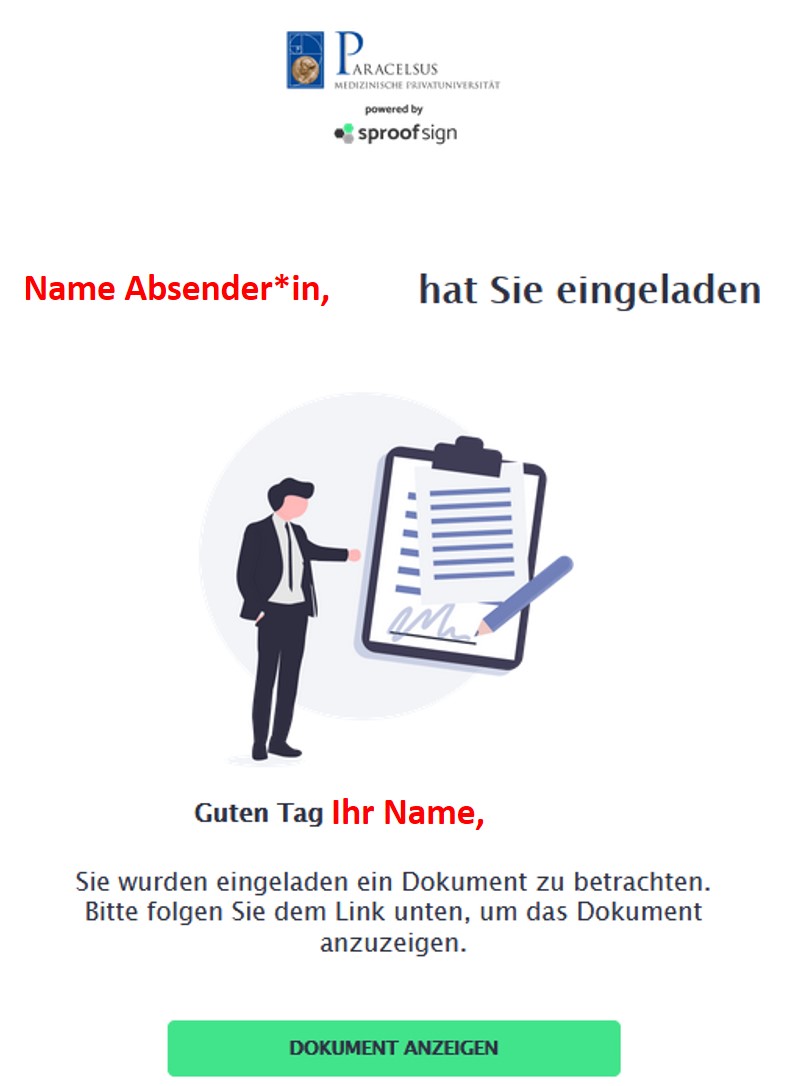Ein Dokument sproofen
Sie erhalten ein Mail vom Absender mail[at]sproof.io (sproof sign) mit der Bitte, ein Dokument anzusehen bzw. zu unterschreiben (siehe Grafik).
Wichtig: für alle beschriebenen Aktionen ist KEINE Registrierung notwendig!
Folgen Sie dem im Mail angegebenen Link („Dokument anzeigen“), um sich das Dokument in Sproof anzusehen und zu unterschreiben.
Für die Unterschrift haben Sie zwei Möglichkeiten, für die Sie sich nicht anmelden müssen:
- Sie können, wenn Sie einen Touchscreen haben, direkt mit dem Finger eine Unterschrift erstellen
- Sie haben bereits eine Unterschrift als Graphik auf Ihrem Computer gespeichert – diese können Sie einfach einfügen
Im letzten Schritt werden Sie aufgefordert, Ihre Unterschrift entsprechend zu platzieren. Bitte achten Sie darauf, dass Sie die Unterschrift auf der richtigen Seite platzieren, wenn das Dokument mehrere Seiten hat.
Speichern – fertig!
Ihr Dokument ist nun elektronisch unterschrieben und der Absender erhält eine automatische Benachrichtigung. Wenn Sie möchten, können Sie dieses Dokument für sich noch herunterladen, das müssen Sie jedoch nicht. Sie be kommen das fertige Dokument mit allen Unterschrift im weiteren Verlauf vom Forschungsservice übermittelt.
kommen das fertige Dokument mit allen Unterschrift im weiteren Verlauf vom Forschungsservice übermittelt.
Wenn Sie die Unterschrift nicht selbst platzieren wollen, können Sie die ursprüngliche Sproof-Nachricht, die Sie per Mail erhalten haben, auch einer Person weiterleiten, diese kann dann Ihre Unterschrift in Ihrem Namen platzieren – das Dokument ist dann mit Ihrer Unterschrift und Ihrer Mailadresse versehen. Bitte benutzen Sie nicht die Weiterleiten-Funktion in Sproof, denn dann wird bei der Unterschrift die Mailadresse angezeigt, an die Sie das Dokument weitergegeben haben.